Zoomクラウドから動画を自動的にCHiBi-CHiLOにアップロードする
【注意】 熊大Zoomと熊大Moodleに登録しているメールアドレスが同一でないと、この機能は利用できません。
設定を行うと、Zoomで録画した授業動画を自動的にCHiBi-CHiLOにアップロードさせることが可能となり、ブック、トピックは自動的に作成されます。まず熊大Zoomと熊大Moodleに登録しているメールアドレスが同じであることをご確認ください。
設定方法
この機能を利用するには、最初に以下の設定が必要です。
- CHiBi-CHiLOにアクセス時に「Zoomインポート機能が利用できます」というポップアップが表示されたら「設定」をクリック
または、
ポップアップ画面が表示されない場合は、CHiBi-CHiLOの上部にあるメニューから「設定」をクリックする - 「Zoomクラウドレコーディングのインポート」を「有効」に変更
以上の設定後にクラウドにレコーディングしたものはCHiBi-CHiLOにアップロードされるようになります。
録画からアップロードされるまで
- 熊大のZoomアカウントでホストとなり、「クラウドにレコーディング」で録画します。
- 録画停止したら、数分後に動画ファイルの準備が熊大Zoomクラウド上に整った旨のメール通知がZoomから届きます。
(このメールは各自の熊大Zoomアカウントのメールアドレス宛に届きます) - さらに数十分間待つと、動画ファイルが自動的にCHiBi-CHiLOにアップロードされます。(通知などはありませんので、MoodleのVODモジュールを作成し、そこからCHiBi-CHiLO編集画面にアクセスしてご確認ください)
下図のように「ミーティング名」+「年月日時分」のタイトルがついたブックが作成されます。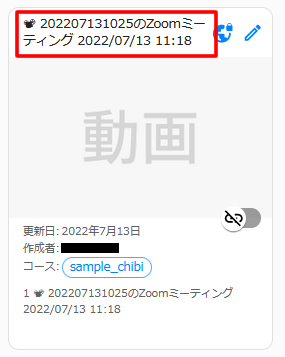
- 作成されたブックを開くと、以下のようにトピックも追加されていることが確認できます。
トピックのタイトルも「ミーティング名」+「年月日時分」の形式です。
ブックもトピックもタイトルを変更したり、キーワードを追加したり、必要に応じて適宜基本情報を変更してください。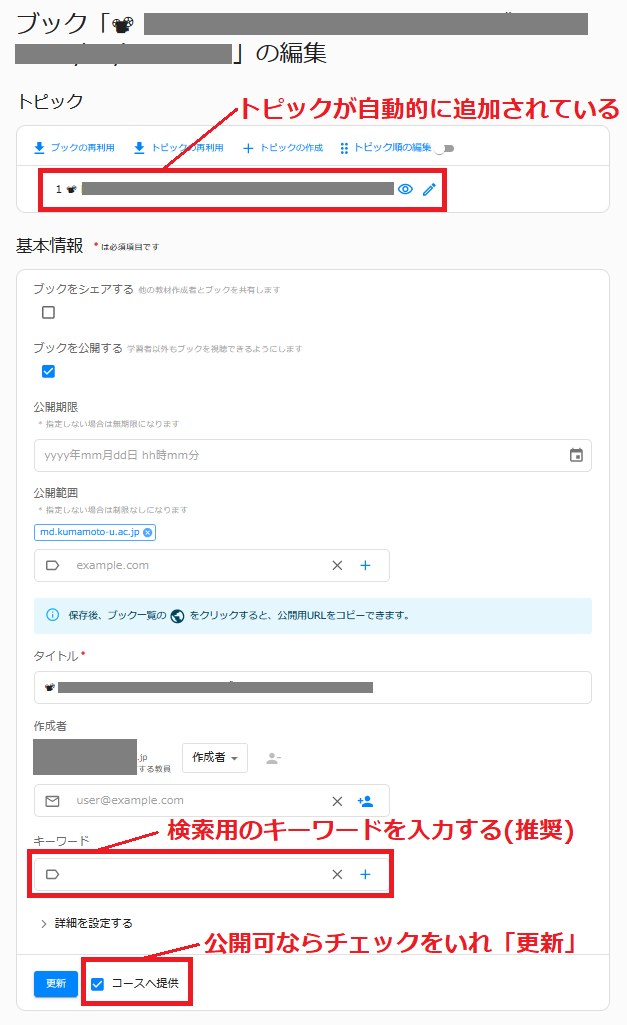
参考:Moodle Q&A「【教員】Zoomクラウドから動画を自動的にCHiBi-CHiLOにアップロードする機能を使用したのですが、作成されないようです。」
https://www.ield.kumamoto-u.ac.jp/mod/glossary/showentry.php?eid=358
【自分のPCに動画ファイルを保存しておきたい場合】
Zoom通知メールZoomクラウドにアクセス(下の画像の赤枠のURLとパスコードでアクセス)してクラウドから動画ファイルをダウンロードしてください。
Zoomからの通知メール
このURLから動画ファイルをダウンロードできるのは、ZoomクラウドからCHiBi-CHiLOに自動的にアップロードされるまでの数分間だけで、CHiBi-CHiLOにアップロードされた後はZoomクラウドからは動画ファイルは削除処理され、ゴミ箱に移動します。
(削除処理後はこのURLにアクセスしても「このレコーディングは存在しません」と表示されます。)
削除処理後30日間であれば、Zoomクラウドのゴミ箱から復元することができますので、以下を参考にしてください。
削除済みのクラウド レコーディングを復元する
参考:CHiBi-CHiLOマニュアル>Zoom動画の取り込み
https://docs.cccties.org/chibichilo/extension/zoom